Panduan Komprehensif Cara Menukar Video kepada GIF dengan Alat Terbaik
Adakah anda muak dan bosan menatal tanpa henti melalui suapan media sosial dan melihat imej statik lama yang sama? Mengapa tidak menambah sedikit kehidupan pada kehadiran dalam talian anda dengan GIF? Animasi pendek dan gelung ini telah menjadi semakin popular sejak beberapa tahun kebelakangan ini, dan mudah untuk mengetahui sebabnya. Ia bukan sahaja menarik perhatian, tetapi ia juga boleh menyampaikan emosi atau konsep yang kompleks dengan cara yang tidak dapat dilakukan oleh imej pegun.
Berita baiknya ialah anda tidak perlu menjadi animator profesional untuk mencipta GIF anda sendiri. Dalam siaran ini, kami akan menunjukkan kepada anda caranya tukar video kepada GIF, supaya anda boleh mula berkongsi animasi tersuai anda sendiri dengan dunia dan meningkatkan keterlihatan dalam talian anda serta menarik perhatian khalayak anda dengan animasi yang menarik perhatian hari ini!
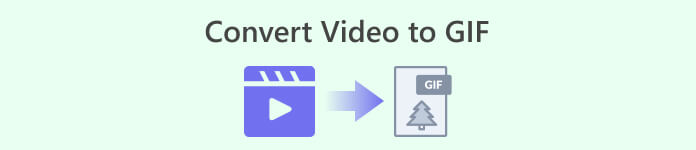
Bahagian 1. Tukar Video kepada GIF pada Komputer
Mengubah video kepada GIF ialah cara yang menyeronokkan dan kreatif untuk menggunakan semula kandungan sedia ada. Jika anda mempunyai video yang anda suka tetapi tidak semestinya mahu berkongsi keseluruhannya, anda boleh menukarnya dengan mudah kepada GIF dan menyerlahkan detik atau adegan tertentu. Ini membolehkan anda memberi nafas baharu kepada kandungan lama anda dan memastikan kehadiran dalam talian anda sentiasa segar dan menarik. Oleh itu, program berikut akan menunjukkan proses cara membuat GIF daripada video.
1. Video Converter Ultimate (Cara Luar Talian)
FVC Video Converter Ultimate ialah aplikasi desktop serba boleh yang membolehkan anda menukar video kepada pelbagai format, termasuk GIF. Dengan pembuat GIF terbina dalamnya, anda boleh mengubah video kegemaran anda menjadi GIF boleh kongsi dengan mudah yang sesuai untuk media sosial, apl pemesejan dan banyak lagi.
Ciri pembuat GIF dalam FVC Video Converter Ultimate menawarkan pelbagai pilihan penyesuaian, termasuk keupayaan untuk memilih masa mula dan tamat video, melaraskan kadar bingkai dan saiz GIF, dan memilih kiraan gelung. Selain itu, anda boleh menambah teks atau tera air imej pada GIF anda untuk tujuan pemperibadian atau penjenamaan. Untuk menggunakan pembuat GIF ini daripada video, anda boleh mengikuti langkah yang diberikan di bawah:
Langkah 1. Ambil program dan pasang
Pertama, anda mesti memasang program pada komputer anda. Untuk berbuat demikian, tandakan mana-mana Muat turun percuma butang di bawah. Kemudian, teruskan dengan memasang program dengan mengikuti wizard persediaan. Selepas itu, lancarkan program.
Muat turun percumaUntuk Windows 7 atau lebih baruMuat turun Selamat
Muat turun percumaUntuk MacOS 10.7 atau lebih baruMuat turun Selamat
Langkah 2. Akses pembuat GIF
Setelah program ini dilancarkan dan diakses, anda kini boleh memulakan proses dengan mengakses Pembuat GIF program. Pergi ke Kotak alat tab dan cari Pembuat GIF. Kemudian, pada antara muka seterusnya, anda akan melihat kawasan muat naik.
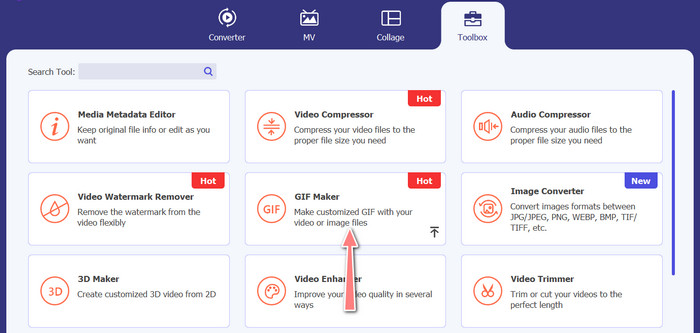
Langkah 3. Muatkan video
Kali ini, tandakan pada Video ke GIF butang dan pilih video yang anda ingin tukar kepada GIF. Ia akan membolehkan anda memilih daripada pemacu tempatan komputer anda. Selepas memilih video sasaran anda, anda kini boleh mengedit video dan memulakan cara membuat GIF daripada video.
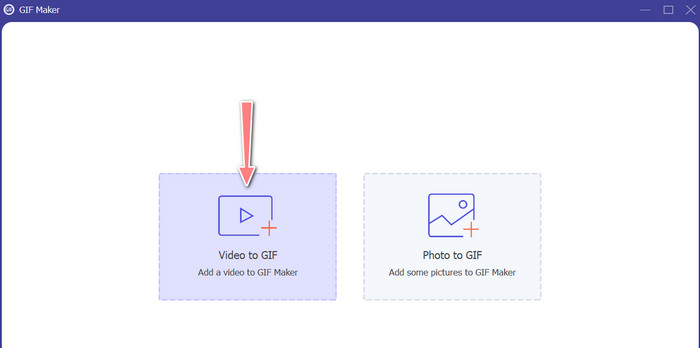
Langkah 4. Cipta GIF daripada video
Sebaik sahaja anda mempunyai akses kepada Pembuat GIF, anda boleh memotong video yang dimuat naik, mengedit saiz output, melaraskan kadar bingkai atau mengeditnya. Juga, ia membolehkan anda mendayakan animasi gelung atau tidak. Akhir sekali, tandakan Hasilkan GIF butang jika anda berpuas hati dengan output.
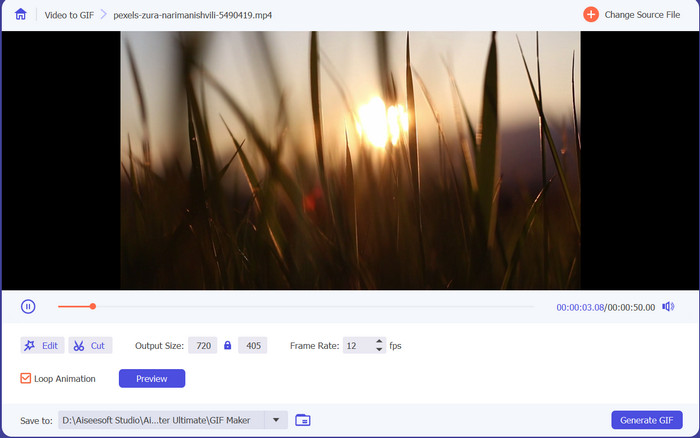
Kelebihan
- Algoritma pemprosesan video lanjutan untuk mencipta GIF berkualiti tinggi.
- Laraskan kadar bingkai, saiz dan kualiti GIF.
- Antara muka mesra pengguna.
Keburukan
- Penukaran mungkin perlahan, bergantung pada perkakasan komputer.
2. GIMP
GIMP (Program Manipulasi Imej GNU) ialah perisian penyuntingan imej sumber terbuka yang teguh dan serba boleh yang menawarkan pengguna dengan pelbagai alat dan ciri untuk mencipta dan memanipulasi imej. Salah satu ciri utama GIMP ialah keupayaannya untuk mencipta GIF animasi. Dengan video ini kepada pembuat GIF, anda boleh membuat GIF animasi dengan mudah dengan menggabungkan berbilang imej atau bingkai ke dalam satu animasi. Anda boleh mengimport imej ke dalam GIMP, menambah lapisan dan menggunakan ciri animasi untuk mencipta animasi yang lancar dan lancar. Anda juga boleh menambah teks, bentuk dan elemen lain pada GIF anda untuk menjadikannya lebih menarik dan menarik. Untuk membuat GIF daripada video, lihat langkah di bawah.
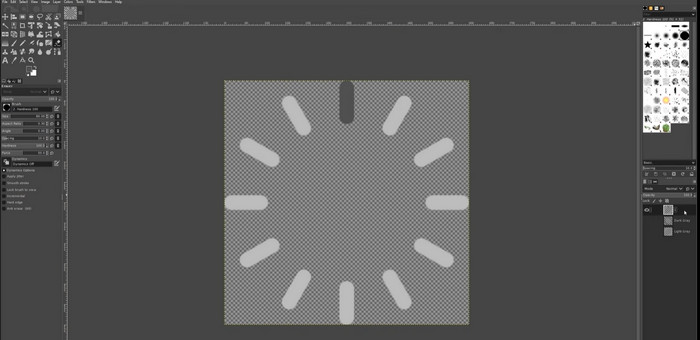
Langkah 1. Buka GIMP dan import fail video anda dengan pergi ke Fail > Buka dan memilih fail video yang ingin anda gunakan.
Langkah 2. Sebaik sahaja anda telah mengimport video, GIMP akan meminta anda memilih kadar bingkai. Pilih kadar bingkai yang anda inginkan untuk GIF anda, kemudian klik Import. Anda sepatutnya melihat bingkai video sebagai lapisan berasingan dalam panel Lapisan. Anda boleh menyingkirkan mana-mana bingkai yang anda tidak mahu dalam GIF anda dengan mengklik kanan padanya dan memilih Padam Lapisan.
Langkah 3. Klik kanan pada lapisan pertama dan pilih Lapisan Pendua daripada menu.Pilih salinan dan pergi ke Penapis > Animasi > Blend. Tetapkan kelegapan lapisan kepada 50% dan tetapkan mod campuran kepada Penambahan.
Langkah 4. Pergi ke Fail > Eksport Sebagai dan pilih format fail GIF untuk mengeksport GIF. Namakan fail anda dan pilih folder di mana anda ingin menyimpannya. Pastikan untuk memilih Sebagai Animasi, dan kelewatan bingkai yang anda inginkan dalam dialog eksport. Anda juga boleh memilih berapa kali anda mahu animasi anda digelung atau jika anda mahu ia digelung selama-lamanya.
Kelebihan
- Video ke GIF dalam GIMP adalah percuma dan ia adalah sumber terbuka.
- Tersedia pada pelbagai platform.
- Alat penyuntingan imej yang berkuasa.
Keburukan
- Keluk pembelajaran yang curam.
- Kurang integrasi dengan perisian lain.
3. Penukar Video Percuma Dalam Talian
Jika anda ingin menukar video kegemaran anda kepada GIF serta-merta, anda boleh memilih untuk menggunakan Penukar Video Percuma Dalam Talian oleh FVC. Ia membolehkan anda memuat naik banyak format fail video dan menukarnya kepada membuat format, termasuk GIF. Oleh itu, jika anda sedang mencari penukar video kepada GIF dalam talian, anda harus mempertimbangkan untuk menggunakan alat ini. Selain itu, prosesnya mudah dan tidak mengambil banyak masa anda. Apa yang anda perlu lakukan ialah memuat naik fail; penukaran hanya dengan satu klik sahaja. Sekarang, berikut ialah langkah bagaimana untuk menukar video menjadi GIF secara percuma dalam talian.
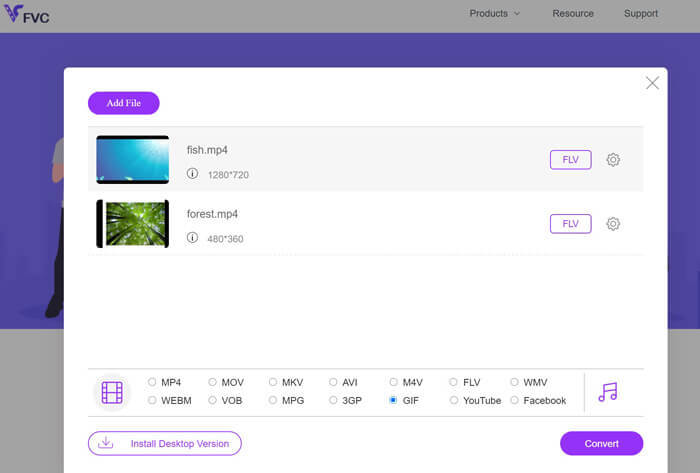
Langkah 1. Lancarkan penyemak imbas pada komputer anda dan navigasi ke tapak web rasmi program. Dari halaman utama, anda akan melihat butang muat naik.
Langkah 2. Sekarang, tekan Tambahkan Fail ke Muat Naik butang, dan ia akan menggesa anda memuat turun pelancar untuk mendayakan muat naik. Pasang, dan anda boleh pergi.
Langkah 3. Selepas itu, tambahkan video pilihan anda daripada komputer anda. Kemudian, pilih format dengan menetapkan GIF sebagai format video output.
Langkah 4. Anda boleh menanda ikon gear di sebelah lakaran kecil video anda untuk melaraskan beberapa tetapan output. Akhirnya, tekan Tukarkan butang untuk menukar video menjadi GIF.
Kelebihan
- Tukar fail tanpa kehilangan kualiti.
- Menyokong banyak format fail.
Keburukan
- Pergantungan pada sambungan internet.
Ezgif ialah alat dalam talian percuma yang membolehkan anda memangkas, mengubah saiz, menambah teks atau kesan dan menukar antara format imej dan video yang berbeza. Ia juga mempunyai alat untuk membuat GIF yang membolehkan pengguna membuat GIF animasi daripada fail video atau jujukan imej. Secara keseluruhannya, Ezgif ialah alat yang berguna untuk pengeditan imej asas dan GIF, dan alat pembuat GIFnya memudahkan untuk membuat GIF animasi. Tetapi ia mungkin tidak sesuai untuk tugas penyuntingan yang lebih rumit, dan hakikat bahawa ia mempunyai had pada saiz dan kawalan fail mungkin mengganggu sesetengah pengguna. Ketahui cara membuat GIF dengan video menggunakan program ini melalui langkah yang diberikan di bawah.
4. EZGIF
Ezgif ialah alat dalam talian percuma yang membolehkan anda memangkas, mengubah saiz, menambah teks atau kesan dan menukar antara format imej dan video yang berbeza. Ia juga mempunyai alat untuk membuat GIF yang membolehkan pengguna membuat GIF animasi daripada fail video atau jujukan imej. Secara keseluruhannya, Ezgif ialah alat yang berguna untuk pengeditan imej asas dan GIF, dan alat pembuat GIFnya memudahkan untuk membuat GIF animasi. Tetapi ia mungkin tidak sesuai untuk tugas penyuntingan yang lebih rumit, dan hakikat bahawa ia mempunyai had pada saiz dan kawalan fail mungkin mengganggu sesetengah pengguna. Ketahui cara membuat GIF dengan video menggunakan program ini melalui langkah yang diberikan di bawah.
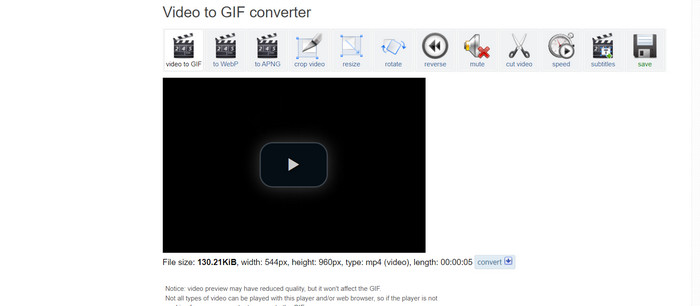
Langkah 1. Pergi ke tapak EZGIF. Kemudian, pilih daripada pilihan EZGIF the Video ke GIF.
Langkah 2. Klik Pilih fail untuk memuat naik fail video yang anda ingin ubah menjadi gif. Anda juga boleh memasukkan URL video.
Langkah 3. Selepas anda memuat naik video, anda boleh menggunakan peluncur untuk memilih tempat GIF bermula dan berakhir. Anda juga boleh menggunakan pilihan untuk menambah teks, menambah penapis atau menukar saiz gif.
Langkah 4. Klik Tukar kepada GIF butang apabila anda berpuas hati dengan tetapan anda. Selepas penukaran selesai, anda boleh klik pada Muat turun butang untuk menyimpan gif anda.
Kelebihan
- Ia menyediakan pelbagai ciri dan a Editor GIF.
- Cipta GIF daripada jujukan imej.
- Percuma sepenuhnya untuk digunakan.
Keburukan
- Laman web memaparkan iklan.
- Fungsi penyuntingan terhad.
Bahagian 2. Tukar Video kepada GIF pada Android dan iPhone
Apl mudah alih GIPHY ialah alat yang berkuasa untuk mencipta dan berkongsi GIF animasi semasa dalam perjalanan. Dengan apl itu, anda boleh menghidupkan video anda dengan mudah dan foto ke dalam GIF yang boleh digunakan pada media sosial, apl pemesejan dan banyak lagi. Apl ini juga menyediakan akses kepada perpustakaan besar GIF pra-dibuat yang boleh dicari dan dikongsi serta-merta. Sama ada anda sedang mencari GIF reaksi, meme lucu atau klip haiwan comel, anda pasti akan menemuinya di GIPHY. Ikut arahan untuk menukar video kepada GIF pada peranti Android dan iOS.
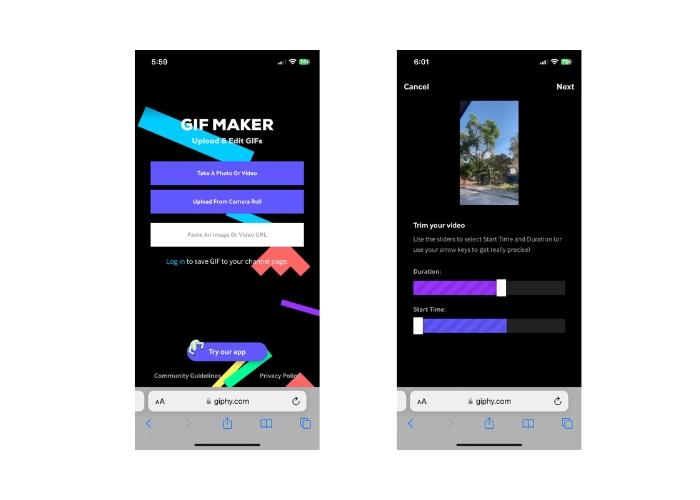
Langkah 1. Dapatkan apl GIPHY daripada App Store (iOS) atau Google Play Store dan pasangkannya pada telefon anda (Android). Untuk membuat GIF baharu, buka apl dan ketik pada ikon kamera.
Langkah 2. Pilih video atau foto yang ingin anda gunakan untuk membuat GIF.
Langkah 3. Gunakan editor untuk memotong bahagian video anda, menambah penapis, menukar kelajuan atau menukar pilihan untuk gelung.
Langkah 4. Ketik butang yang tertera Cipta GIF untuk membuat GIF anda. Setelah GIF anda dibuat, anda boleh menyimpannya ke gulungan kamera anda atau menghantarnya terus ke media sosial atau apl pemesejan.
Kelebihan
- Percuma untuk digunakan.
- Keserasian merentas platform.
- Pustaka besar GIF pra-dibuat.
Keburukan
- Isu hak cipta.
- Panjang video terhad.
Bahagian 3. Soalan Lazim tentang Menukar Video kepada GIF
Bagaimanakah cara saya berkongsi GIF saya selepas menciptanya?
Sebaik sahaja anda telah mencipta GIF anda, anda boleh berkongsinya di media sosial, apl pemesejan atau platform lain dengan memuat naiknya secara terus atau menggunakan pautan ke fail. Banyak alatan penciptaan GIF turut menawarkan pilihan perkongsian terbina dalam untuk memudahkan anda berkongsi GIF anda dengan orang lain.
Apakah had untuk mencipta GIF daripada video?
Mencipta GIF daripada video boleh mengakibatkan kehilangan kualiti, kerana GIF biasanya resolusi yang lebih rendah dan mempunyai palet warna yang terhad. Selain itu, mungkin terdapat had pada panjang dan saiz GIF yang terhasil, bergantung pada alat yang anda gunakan.
Apakah panjang ideal untuk GIF yang dibuat daripada video?
Panjang ideal untuk GIF yang dibuat daripada video bergantung pada penggunaan yang dimaksudkan dan platform tempat ia akan dikongsi. Untuk platform media sosial, panjang yang disyorkan biasanya antara 3-6 saat.
Kesimpulannya
Dengan pelbagai penukar dalam talian, aplikasi perisian dan aplikasi mudah alih yang tersedia untuk mencipta GIF daripada video, tidak pernah menjadi lebih mudah untuk berkongsi kandungan animasi yang menyeronokkan dengan rakan dan pengikut. Untuk beberapa cadangan kepada buat GIF daripada video dengan kualiti, adalah penting untuk memilih video dengan pencahayaan yang baik, goncangan kamera minimum dan panjang yang sesuai untuk platform yang dimaksudkan.



 Video Converter Ultimate
Video Converter Ultimate Perakam Skrin
Perakam Skrin



